Recursos de la empresa
Se denomina recurso a todo lo que implique un coste por hora. Esto es aplicable a los operarios, a las máquinas y a los vehículos de la empresa.
En la sección “La empresa principal” se mostró como ir agregando estos recursos para que apareciesen en la gestión de roles.
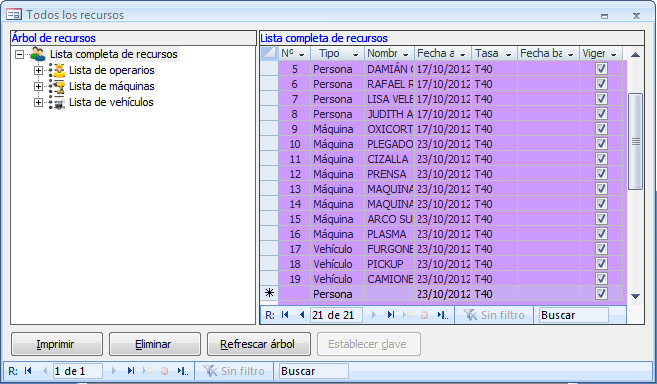
Sitúese en el nodo “Lista completa de recursos” para ir agregando nuevos recursos e ir clasificándolos y asignándoles una tasa horaria. Recuerde que el tipo del recurso puede ser persona, máquina o vehículo. Según la tipología, estos recursos aparecerán después dentro de su correspondiente nodo.
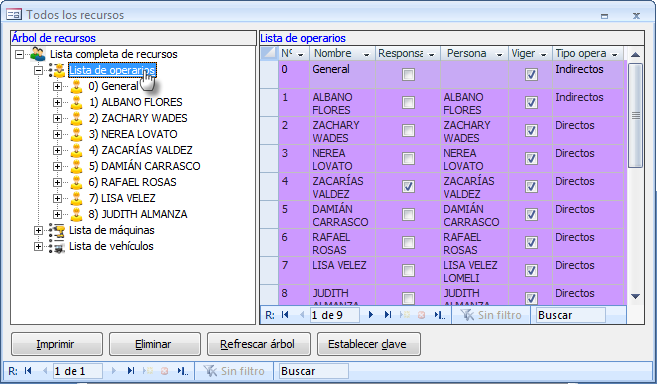
Si expande el nodo de cada tipo de recurso verá la siguiente información en el panel de la derecha:
Lista de operarios: permite asociar al recurso del tipo “Persona” con un empleado de la empresa (podrá ver y editar este listado de personal de la empresa desde “Personas” o desde la pestaña [Personal] del formulario de la empresa). Al expandir el nodo verá información sobre cada uno de los operarios.
Lista de máquinas: se muestra un listado con todos los recursos que se han clasificado como de tipo “Máquina”. Al expandir este nodo verá información sobre cada una de las máquinas.
Lista de vehículos: muestra un listado con todos los recursos que se han clasificado como de tipo “Vehículo”. Al expandir este nodo verá información sobre cada uno de los vehículos.
Si expande el nodo de cada recurso, verá que se muestra la información relacionada con dicho recurso clasificada a su vez en otros nodos.
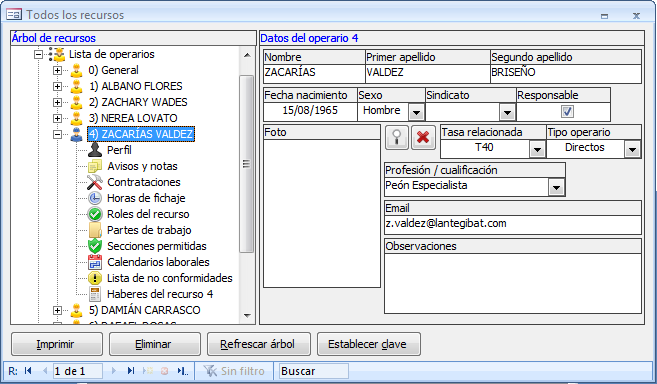
Dependiendo del tipo de recurso seleccionado se mostrarán más o menos nodos. La información que puede encontrar es la siguiente:
Perfil laboral: permite anotar una evaluación sobre el comportamiento del operario dentro de la empresa y sobre las labores que realiza.
Avisos y notas: muestra un listado de notas de este operario.
Contrataciones: muestra un listado con los contratos del operario desde que entró a trabajar en la empresa. Por cada contratación que anote en el listado se incluirá un nodo hijo que muestra un formulario más completo con los datos de la contratación.
Horas de fichaje: permite anotar la hora de entrada y de salida del operario para cada uno de los días laborales.
Roles del recurso: muestra un listado con los roles y permisos que se ha asignado a este recurso dentro de la aplicación.
Partes de trabajo: muestra los partes que se han ido anotando del recurso sobre los diferentes trabajos realizados en las OFs. Los partes se muestran agrupado por meses.
Secciones: muestra un listado con las secciones permitidas para el recurso. Al asignarle una sección se le permitirá anotar trabajos relacionados con las operaciones pertenecientes a esa sección. Por ejemplo, si un operario no tiene permitida la sección Mecanizado, después no podrá anotar en sus partes que ha estado mecanizando piezas para la OF OF10/0001.
Calendarios laborales: muestra un listado con los calendarios que se le han ido asignando a este recurso. Por cada calendario, se muestra las horas laborales que figuran en el calendario y las reales realizadas por el recurso. También permite insertar cambios en el calendario específicos para ese recurso sin que afecte a los demás que tienen asignado el mismo calendario. Por ejemplo, un operario puede solicitar cambiar un día de trabajo por uno de asuntos propios y cogérselo libre. El cambio de día y jornada se verá reflejado en el calendario específico de ese operario, pero para los demás seguirá siendo un día de jornada laboral normal.
Lista de no conformidades: muestra un listado con las no conformidades en las que el operario figura como responsable de ellas. Si se crea una nueva conformidad de aquí, por defecto se crea del tipo “interna” y como responsable figurará el operario. Si se crea una nueva no conformidad desde máquinas o vehículos, simplemente se crearán no conformidades internas.
Haberes del recurso